火狐浏览器手机版清除浏览历史记录的方法
2024-06-11 10:23作者:91下载站
很多小伙伴在使用火狐浏览器的过程中经常会需要对浏览器中的数据进行清理。有的小伙伴想要清除掉自己在火狐浏览器中的所有浏览历史记录,但又不知道该在哪里进行设置。其实我们只需要进入火狐浏览器的设置页面,然后在该页面中找到“清除隐私数据”选项,点击打开该选项,接着在弹框中找到“浏览历史”选项,点击勾选该选项,再点击“清除数据”选项即可。有的小伙伴可能不清楚具体的操作方法,接下来小编就来和大家分享一下火狐浏览器手机版清除浏览历史记录的方法。
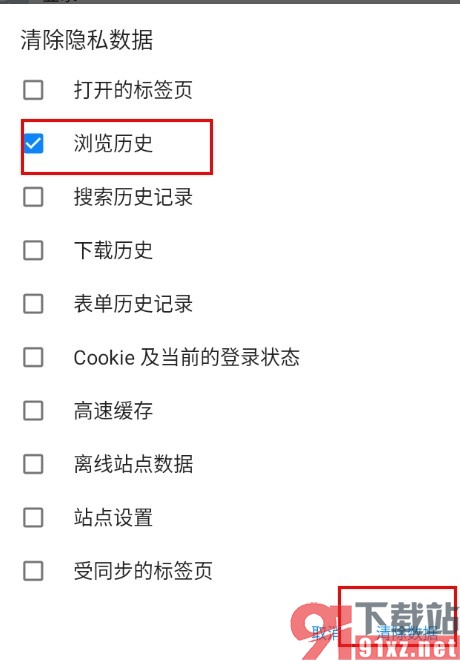
方法步骤
1、第一步,我们点击打开手机上的火狐浏览器之后,再在浏览器页面右上角点击打开三个竖点图标
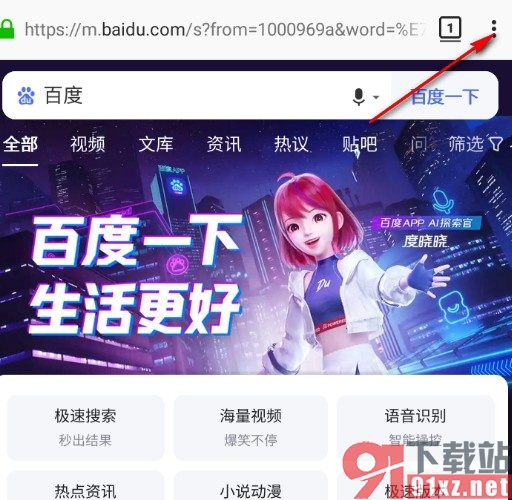
2、第二步,打开三个竖点图标之后,我们在火狐浏览器的菜单列表中找到设置选项,点击打开该选项
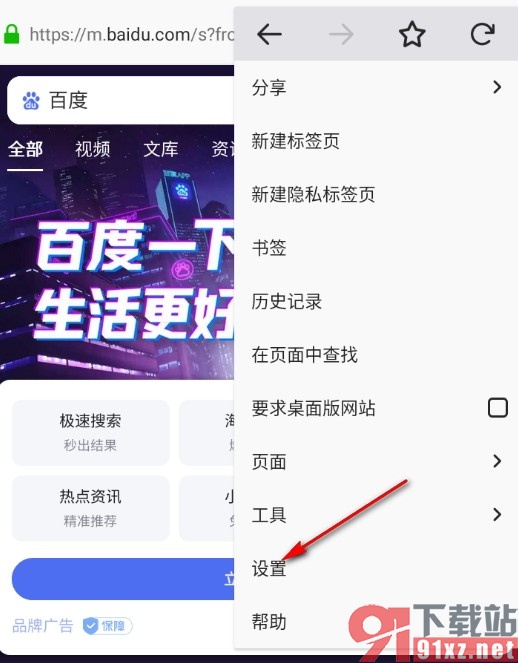
3、第三步,进入火狐浏览器的设置页面之后,我们再在该页面中找到“清除隐私数据”选项,点击打开该选项
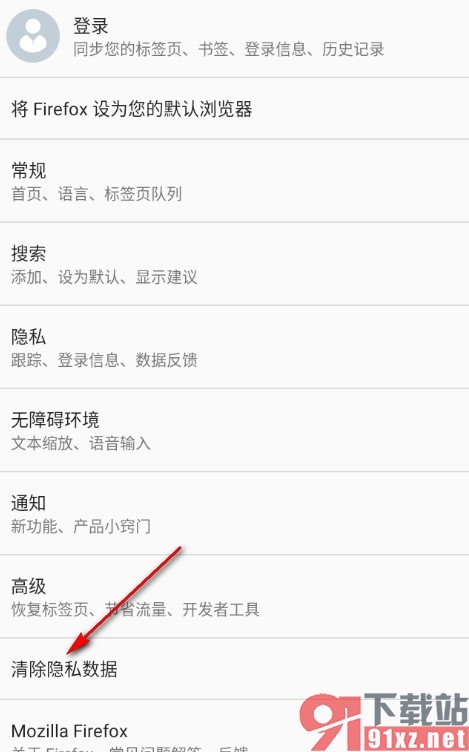
4、第四步,打开“清除隐私数据”选项之后,我们先在弹框中点击勾选“浏览历史”选项,再点击“清除数据”选项即可
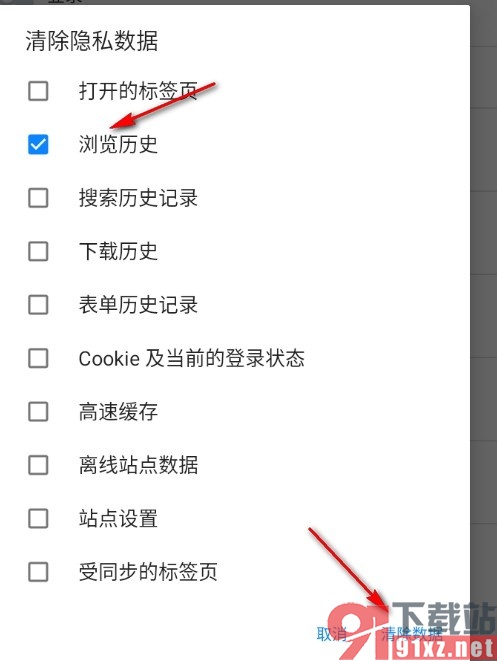
以上就是小编整理总结出的关于火狐浏览器手机版清除浏览历史记录的方法,有的小伙伴在火狐浏览器中想要将自己的所有浏览记录进行删除,这时我们只需要使用上述方法进入火狐浏览器的设置页面,然后进行“清除隐私数据”即可,感兴趣的小伙伴快去试试吧。
